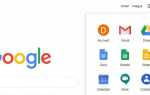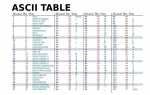Запрос к базе данных включает в себя получение некоторых или всех данных из одной или нескольких таблиц или представлений. Microsoft Access 2010 предлагает мощную управляемую функцию запроса, которая помогает легко создавать запрос, даже если вы не знаете, как написать скрипт языка структурированных запросов.
Изучите мастер запросов, не касаясь ваших данных, используя Access 2010 и образец базы данных Northwind. Если вы используете более раннюю версию Access, вам может потребоваться выполнить другую процедуру.
Как создать запрос в Access 2010
Создайте пример запроса со списком названий всех продуктов Northwind, целевых уровней запасов и прейскурантной цены для каждого элемента.
- Откройте базу данных. Если вы еще не установили образец базы данных Northwind, добавьте ее, прежде чем продолжить. Если он уже установлен, перейдите на вкладку «Файл», выберите «Открыть» и найдите базу данных Northwind на своем компьютере.
- Перейдите на вкладку «Создать». На ленте Access перейдите с вкладки Файл на вкладку Создать. Значки, представленные на ленте, будут изменены.
- Нажмите значок мастера запросов. Мастер запросов упрощает создание новых запросов. Альтернативой является использование представления Query Design, которое облегчает создание более сложных запросов, но является более сложным в использовании.
- Выберите тип запроса. Access предложит вам выбрать тип запроса, который вы хотите создать. Для наших целей мы будем использовать Мастер простых запросов. Выберите его и нажмите OK, чтобы продолжить.
- Выберите соответствующую таблицу из выпадающего меню. Откроется мастер простых запросов. Он включает в себя выпадающее меню, которое по умолчанию должно быть «Таблица: Клиенты». Когда вы выберете выпадающее меню, вам будет представлен список всех таблиц и запросов, которые в настоящее время хранятся в вашей базе данных Access. Это действительные источники данных для вашего нового запроса. В этом примере выберите таблицу «Продукты», в которой содержится информация о продуктах, имеющихся в запасах Нортвинда.
- Выберите поля, которые вы хотите отображать в результатах запроса. Добавьте поля, дважды щелкнув по ним или щелкнув по имени поля, а затем по значку «>». Выбранные поля перемещаются из списка «Доступные поля» в список «Выбранные поля». Значок «>>» выберет все доступные поля. «<" icon allows you to remove the highlighted field from the Selected Fields list while the "<<" icon removes all selected fields. In this example, select the Product Name, List Price and Target Level from the Product table.
- Повторите шаги 5 и 6, чтобы добавить информацию из дополнительных таблиц. В нашем примере мы извлекаем информацию из одной таблицы. Однако мы не ограничены использованием только одной таблицы. Объедините информацию из нескольких таблиц и покажите отношения. Все, что вам нужно сделать, это выбрать поля — Access выстроит поля для вас. Это выравнивание работает, потому что база данных Northwind имеет предопределенные отношения между таблицами. Если вы создаете новую базу данных, вам нужно установить эти отношения самостоятельно.
- Нажмите кнопку «Далее. Когда вы закончите добавлять поля в свой запрос, нажмите кнопку Далее, чтобы продолжить.
- Выберите тип результатов, которые вы хотите получить. В этом примере создайте полный список продуктов и их поставщиков, выбрав параметр «Подробно» и нажав кнопку «Далее», чтобы продолжить.
- Дайте вашему запросу название. Вы почти закончили! На следующем экране вы можете дать вашему запросу заголовок. Выберите что-то описательное, что поможет вам узнать этот запрос позже. Мы назовем этот запрос «Список поставщиков продуктов».
- Нажмите Готово. Вам будут представлены результаты вашего запроса. Он содержит список продуктов Northwind, желаемые целевые уровни запасов и прайс-листы. На вкладке, представляющей эти результаты, содержится название вашего запроса.
Вы успешно создали свой первый запрос с помощью Microsoft Access 2010. Теперь вы обладаете мощным инструментом, который можно использовать для удовлетворения потребностей вашей базы данных.